
internet explorer 9浏览器
32/64位 官方版- 软件大小:19.73 MB
- 软件语言:简体中文
- 更新时间:2020-07-18
- 软件类型:国外软件 / 主页浏览
- 运行环境:WinAll, WinXP, Win7, Win10
- 软件授权:免费软件
- 官方主页:http://windows.microsoft.com/zh-CN/internet-explorer/download/ie-9/worldwide
- 软件等级 :
- 介绍说明
- 下载地址
- 精品推荐
- 相关软件
- 网友评论
internet explorer 9浏览器是小编专门为大家分享的一款经典的ie浏览器版本,微软已经正式公布,ie将会停止更新,那么最高版本只到ie11,这个低版本非常好用,把并且小编还为大家带来了32位以及64位的安装包!更多电脑浏览器尽在极光下载站!
热门电脑浏览器推荐 | ||
| QQ浏览器 | google谷歌浏览器 | 360安全浏览器 |
| 搜狗高速浏览器 | IE11 | Firefox火狐 |
| UC浏览器 | Opera欧朋 | 2345王牌浏览器 |
internet explorer 9官方介绍:
Internet Explorer 9浏览器,简称IE9,该款浏览器由微软公司Windows部门高级副总裁史蒂文·西诺夫斯基(Steven Sinofsky)在2009年11月18日于美国洛杉矶市举行的“专业开发者大会”(PDC)上宣布研发,2011年3月21日,微软在中国发布IE9的正式版本,但该版本不支持Windows XP操作系统
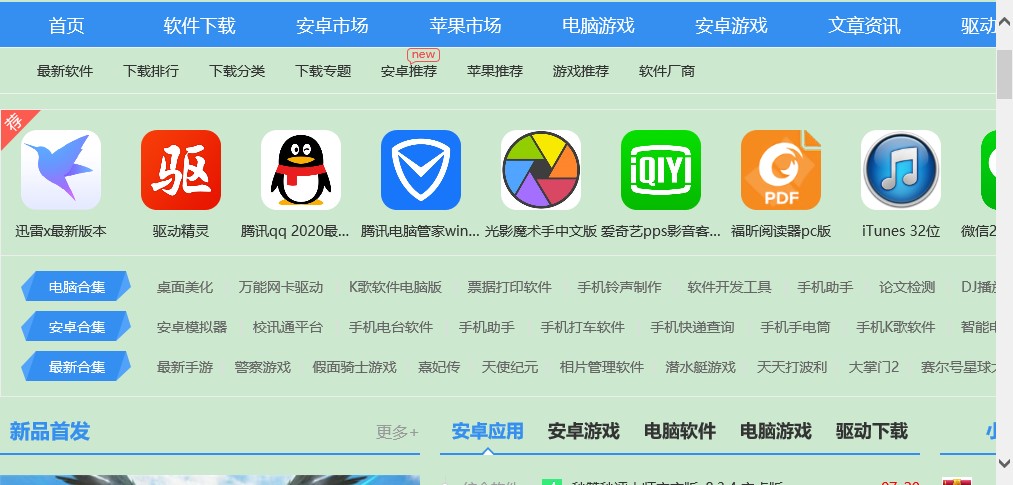
特色:
硬件加速的 HTML5.
和Windows 7 无缝的集成
新UI界面设计.
更加出色的安全保护和隐私保护.
对存在诟病的加载项进行了改进 .
改进了开发工具.
新增功能
简洁的设计
打开 Internet Explorer 9 时首先注意到的
是紧凑的用户界面。大多数命令栏功能,如“打印”或“缩放”,现在都可以通过单击“工具”按钮访问,单击“收藏夹”按钮时会显示您的收藏夹。此外,Internet Explorer 还为您提供了需要的基本控制,并让网页显示在正中。(如果要还原“命令”栏、“收藏夹”栏和状态栏,请右键单击“新建选项卡”右侧,然后在菜单中选择它们。)
固定网站
如果您经常访问某些网页时,使用“固定网站”功能,就可以从 Windows 7桌面上的任务栏直接进行访问。固定网站非常简单:将地址栏中的图钉图标(或“新建选项卡”页的网站图标)拖动到任务栏,该网站图标会一直显示在此处,直到删除为止。以后单击该图标时,就会在 Internet Explorer 中打开该网站。打开固定的网站时,网站图标显示在浏览器顶部,因此您可以很方便地访问网站主页。“返回”和“前进”按钮可以更改颜色以与图标颜色匹配。
查看和跟踪下载
“查看下载”对话框是一项强大的新功能,它包含一个从 Internet 下载的文件的动态列表,可以在可能存在恶意文件时发出通知。如果您的 Internet 连接速度较慢,还可以用它暂停和重新启动下载,此外还可以显示已下载文件在您计算机上的位置。您可以随时清除该列表。
增强的选项卡
可以在一个窗口中打开的多个网页间轻松移动,不过,您可能需要同时查看两个选项卡网页。通过分离选项卡,可以将选项卡拖出 Internet Explorer,从而在新窗口中打开该选项卡的网页,然后将它对齐并排查看。选项卡还是彩色编码的,目的是显示哪些打开的网页是相互关联的,为您在选项卡间单击时提供方便直观的参考。
新建选项卡页
重新设计后的“新建选项卡”页显示您最常访问的网站,并将它们彩色编码以便快速导航。网站标志栏还会显示您访问每个网站的频率,您可以根据需要随时删除或隐藏显示的网站。
地址栏中搜索
现在,您可以直接从地址栏中搜索。输入网站地址后,您将直接进入该网站。如果输入搜索术语或不完整的地址,您将使用当前选定的搜索引擎启动搜索。单击地址栏可从列出的图标中选择搜索引擎或添加新的搜索引擎。从地址栏中进行搜索时,您可以选择是打开搜索结果页还是置顶搜索结果(如果您的搜索引擎支持此功能)。您还可以选择在地址栏中获取搜索建议,不过默认情况下将不启用搜索建议,因为您可能不希望与搜索提供程序共享您所键入的内容。
通知栏
Internet Explorer底部的通知栏在您需要时提供重要的状态信息,但它不会强制您必须单击一系列消
息才能继续浏览。
加载项性能审查程序
加载项(如工具栏)可以增强您的浏览体验,但也会影响性能。加载项性能审查程序可以告诉您某一加载项是否降低了浏览器性能,这样,您可以禁用或删除它。
硬件加速
为提高性能,Internet Explorer 使用计算机的图形处理器(也称为 GPU)来处理侧重图形的任务(如视频流或在线游戏)。通过利用GPU,Internet Explorer 提供了更快更逼真的 Web 体验。
硬件加速的文本、视频和图形
Internet Explorer 9 中的新图形功能和改进的性能为引人入胜和丰富的体验提供了条件。硬件加速的文本、视频和图形意味着网站可像安装在计算机上的程序一样执行。高清视频十分流畅,图形清晰且响应及时,颜色逼真,网站具有前所未有的交互性。通过子系统增强功能(如 Chakra 这款新的 JavaScript 引擎),网站和应用程序的加载速度更快且响应更及时。Internet Explorer 9 与Windows7 提供的强大图形功能相结合,您可在 Windows 上获得最佳 Web 体验。
将全面遵循HTML5标准
微软Windows部门高级副总裁史蒂文·西诺夫斯表示:IE 9除提高运行速度外,还将进一步遵守网页浏览标准,特别是HTML5的支持。据悉,谷歌Chrome、苹果Safari及Opera的最新(截止2009年年底)开发版Acid3得分为满分,火狐3.6测试版为92分。
新专利图显示 IE9将加强标签浏览
IE9将带来更好更强大的标签管理特性,综合鼠标控制缩略图(悬停扩大,拖动),快速标签拖动,标签鼠标显示特效等。微软在不久后还将展示IE9呈现页 面时利用GPU增强CSS、DHTML、JS的能力。
可伸缩矢量图形功能
IE浏览器的高级项目经PatrickDengler透露,微软已申请加入万维网联盟的可伸缩矢量图形工作组。微软在一份简短声明中表示,他们承认矢量图形是一个“下一代网络平台”,微软承诺IE浏览器参与该标准的完 成过程。大多数行业内人士欢迎微软的举动,此举被认为是将带来IE 9 SVG的支持。 SVG是一种采用XML来描述二维图形的语言。SVG可以构造三种类型的图形对象:矢量图形、位图图象和文字。图形对象可以被组化、样式化、变形和重新组合,包括图象嵌套、变形处理、剪辑路径、 Alpha蒙板、滤镜特效和模板对象。SVG图形可以是动态的、可交互性的。动画通过直接声明(比如在SVG里嵌入SVG动画元素)或通过脚本来进行定义或触发。
利用图形硬件加速去提升浏览器性能
微软官方表示,Internet Explorer 9.0将会利用Direct2D和DirectWrite去实现图形和文字渲染,从而提升浏览器的整体性能。微软此举的出发点就是把所有的图形和文字渲染,从CPU转移到使用 Direct2D和DirectWrite的显卡。
快捷键
以下这些IE9的快捷键是icech整理的,汇集了N篇介绍IE9快捷键的文章,可以说是最全最完整的了。希望大家喜欢
Ctrl + O 打开网址
Ctrl + W 关闭当前网页
Ctrl + S另存为
Ctrl + T 新建选项卡
Ctrl + K 重复选项卡
Ctrl + N新建窗口
Ctrl + W 关闭选项卡
Ctrl + J 打开下载管理器
Ctrl + L突出显示地址栏中的文本
Ctrl + D 在收藏夹中添加网页
Ctrl + B 组织管理收藏夹
Ctrl + P 打印
Ctrl + I 查看收藏夹、订阅源、浏览历史记录(同Alt + C)
Ctrl + Q 快速导航选项卡
Ctrl + 数字 切换到与数字相对应的第N个选项卡(数字为1~9)
Ctrl + Tab 切换选项卡
Ctrl + + 网页放大
Ctrl + - 网页缩小
Ctrl + 0 网页还原(100%显示,0是数字,不是字母)
Esc 停止
F5 刷新
F7光标浏览
F10 显示菜单栏。选择之后菜单栏自动隐藏。
F11 全屏浏览
F12 开发人员工具
Alt 显示菜单栏。选择之后菜单栏自动隐藏。
Alt + M 转至主页
Alt + Home 转至主页(同上)
Alt + C 查看收藏夹、订阅源、浏览历史记录
Alt + Q 进入Quirks 模式
Alt + 7 进入 IE7 模式
Alt + 8 进入 IE8 模式
Alt + 9 进入 IE9 模式
Alt + 0 进入默认模式
Alt + ? 帮助
Alt + ← 返回
Alt + → 前进
Alt + Backspace 返回(同Alt + Left)
Ctrl + Shift + Del 删除浏览的历史记录
Ctrl + Shift + P Inprivate 浏览
Ctrl + Shift + F Inprivate 筛选
Ctrl + Shift + I 查看收藏夹
Ctrl + Shift + G 查看订阅源
Ctrl + Shift + H 浏览历史记录
常见问题:
-安装时提示更新程序安装失败,无法继续怎么办?
由于 IE 和系统结合的非常紧密,并且 IE9 在底层进行了大量的改进,因此要求对 Windows Vista 和 Windows 7 操作系统进行一点更新。默认情况下,IE9beta安装程序可以自动下载并安装所需的更新,但有的用户报告自己更新程序安装失败,这可能是由于网络连接问题导致的。不过在微软官网上有相关的更新程说明,遇 到问题的用户可以手动下载安装这些更新程序,问题即可解决。
-IE9还不稳定吗?访问网站时页面总是崩溃!
我们在 Beta 发布之前对已经对其进行了广泛的测试,根据结果来看,作为第一个公开测试版本,IE9 Beta 的稳定性是值得肯定的,绝大多数网站和服务都可以正常使用。
但在Beta公开发布之后,有部分用户报告自己使用 IE9 Beta 访问大多数网站时都遇到了 IE 崩溃的问题。崩溃并非 IE 自身的问题,而往往是因为加载项与IE不兼容导致的。
目前根据网友的报告,大量网站直接崩溃的问题主要是由于迅雷程序的 IE加载项不兼容导致的,并且应该只出现在某些版本中。解决办法。
点击界面右上角的齿轮图标,从菜单中选择“管理加载项”,在加载项列表中找到“ShenZhen Thunder Networking ……”类别,选中迅雷相关加载项,单击界面下方的“禁用”按钮,问题即可解决
因为安装的迅雷软件不同,可能出现不同的加载项,最多会有4项,详见下图,把这4项都禁用后,能够有效地避免大多数崩溃问题。
-如何卸载IE9?在“程序和功能”中没有相关项目
Internet Explorer 是以系统组件的方式存在于 Windows 中的,因此安装和卸载方式都与系统更新程序类似。卸载IE 需要在“程序和功能”控制面板中单击左侧的“查看已安装的更新”。在列出的更新程序列表找到 IE9,单击“卸载”按钮即可。与此同时,IE 的语言包同时也会被卸载。
-IE9的兼容性如何?我还能使用网银和支付宝吗?
根据我们的测试结果来看,大部分网站在 IE9 下都可以正常浏览,多数网上银行,以及支付宝也能够正常操作。但为了满足互联网高速发展的需求,IE9 的基本组件进行了大量的改进,包括新的 JS 引擎、DOM 和 布局引擎,以及对 W3C 标准和 HTML5 的更好支持,因此对就有的一些网站代码难免会有兼容性问题。这也是微软和网站开发人员接下来要共同解决的问题。
目前,如果您遇到网站加载或显示不正常的问题,使用“兼容性视图按钮”是解决网页兼容性的好办法。单击地址栏右侧的该按钮,网站即会自动切换为以旧有方式来显示。
有的网站已经自动以兼容性模式显示,因此不会出现该按钮。
如果安装 IE9 之后发现自己的某个应用不兼容,还可以卸载IE9,系统会自动将其恢复为 IE8 版本。
-可以保留IE8吗?
IE9 Beta 包含了完整的 IE8 特性,只能将 IE8 升级为 IE9,不能同时存在。
如果希望保留 IE8,同时体验 IE9 的特性,可以安装 IE Platform Preview 版本。这个版本是提供给开发人员了解 IE9 早期性能和特性的,仅包含 IE9 内核和简单的界面,并不包含完整的功能。
-现在的IE9 Beta 是中文版的,如何换成英文的?
在开始菜单的搜索框中输入“已安装”,在搜索结果中点击“查看已安装的更新”,在已安装更新中找到并选中IE9 Language Pack (这个就是中文语言包),点击“卸载”即可。
下载地址
- Pc版
internet explorer 9浏览器 32/64位 官方版
精品推荐
- ie浏览器
- 电脑浏览器

ie浏览器 更多+
ie浏览器是一款老牌经典的网页浏览器,这款浏览器可以说是多年来众多电脑端用户的第一选择,此软件拥有超强大的搜索功能,还有完善的安全防护系统,让用户可以安全的使用这款浏览器进行搜索,需要的话就到极光下载站下载吧!
-

Internet Explorer 11安装包 v11.0.9600.16428 32/64位 简体中文版 54.30 MB
下载/简体中文 v11.0.9600.16428 32/64位 简体中文版 -

ie9.0浏览器32位(internet explorer 9) 电脑版 17.59 MB
下载/简体中文 电脑版 -

ie9.0浏览器64位 v9.0.8112.16421 完整版 52.53 MB
下载/简体中文 v9.0.8112.16421 完整版 -

internet explorer 9浏览器 32/64位 官方版 19.73 MB
下载/简体中文 32/64位 官方版 -
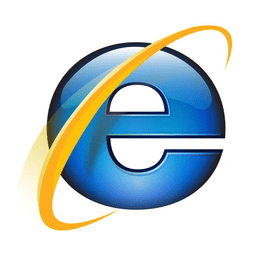
ie8简体中文正式版 winxp版 16.08 MB
下载/简体中文 winxp版 -

ie8浏览器官方版 v8.0.6001.18702 电脑版 14.17 MB
下载/简体中文 v8.0.6001.18702 电脑版 -

Internet Explorer 10中文版 32/64 官方免费版 24.25 MB
下载/简体中文 32/64 官方免费版

电脑浏览器 更多+
电脑浏览器是我们使用电脑时必不可少的一个软件,用户可以使用浏览器进行上网浏览各种各样的网页,查询需要的资料,上网看视频等等众多作用,而随着电脑技术的迅猛发展,出现了越来越多的浏览器,选择什么样的浏览器就困扰着我们
-
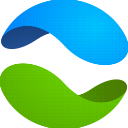
猫眼Catsxp浏览器电脑版 v4.11.2 电脑版 118 MB
下载/简体中文 v4.11.2 -

uc浏览器最新国际版 v6.2.4098.3 电脑版 44.4 MB
下载/简体中文 v6.2.4098.3 -

Internet Explorer 11安装包 v11.0.9600.16428 32/64位 简体中文版 54.30 MB
下载/简体中文 v11.0.9600.16428 32/64位 简体中文版 -

opera浏览器电脑版 v78.0.4093.147 64位官方版 69.61 MB
下载/简体中文 v78.0.4093.147 64位官方版 -

firefox火狐浏览器 v131.0.3 电脑版 63.6 MB
下载/简体中文 v131.0.3 -

uc浏览器pc端 v6.2.4098.3 电脑版 44.4 MB
下载/简体中文 v6.2.4098.3 -

2345加速浏览器 v11.4.0.34481 电脑版 126 MB
下载/简体中文 v11.4.0.34481 电脑版 -

火狐浏览器电脑版 v131.0.3 电脑版 63.6 MB
下载/简体中文 v131.0.3
网友评论
本类排名
本类推荐
- 1 qq浏览器客户端v13.2.6135.400
- 2 qq浏览器hd电脑版v13.3.6197.400
- 3 夸克浏览器电脑版v1.10.0.172
- 4 谷歌浏览器Google Chromev130.0.6723.117
- 5 Internet Explorer 11安装包v11.0.9600.16428 32/64位 简体中文版
- 6 ie8简体中文正式版winxp版
- 7 太阳花浏览器官方版(sunchrome)v7.0.43.0 电脑版
- 8 internet explorer 8.0正式版电脑版
- 9 糖果浏览器2020最新版v3.5 电脑版
- 10 Internet Explorer 10中文版32/64 官方免费版
装机必备
换一批- 聊天
- qq电脑版
- 微信电脑版
- yy语音
- skype
- 视频
- 腾讯视频
- 爱奇艺
- 优酷视频
- 芒果tv
- 剪辑
- 爱剪辑
- 剪映
- 会声会影
- adobe premiere
- 音乐
- qq音乐
- 网易云音乐
- 酷狗音乐
- 酷我音乐
- 浏览器
- 360浏览器
- 谷歌浏览器
- 火狐浏览器
- ie浏览器
- 办公
- 钉钉
- 企业微信
- wps
- office
- 输入法
- 搜狗输入法
- qq输入法
- 五笔输入法
- 讯飞输入法
- 压缩
- 360压缩
- winrar
- winzip
- 7z解压软件
- 翻译
- 谷歌翻译
- 百度翻译
- 金山翻译
- 英译汉软件
- 杀毒
- 360杀毒
- 360安全卫士
- 火绒软件
- 腾讯电脑管家
- p图
- 美图秀秀
- photoshop
- 光影魔术手
- lightroom
- 编程
- python
- c语言软件
- java开发工具
- vc6.0
- 网盘
- 百度网盘
- 阿里云盘
- 115网盘
- 天翼云盘
- 下载
- 迅雷
- qq旋风
- 电驴
- utorrent
- 证券
- 华泰证券
- 广发证券
- 方正证券
- 西南证券
- 邮箱
- qq邮箱
- outlook
- 阿里邮箱
- icloud
- 驱动
- 驱动精灵
- 驱动人生
- 网卡驱动
- 打印机驱动
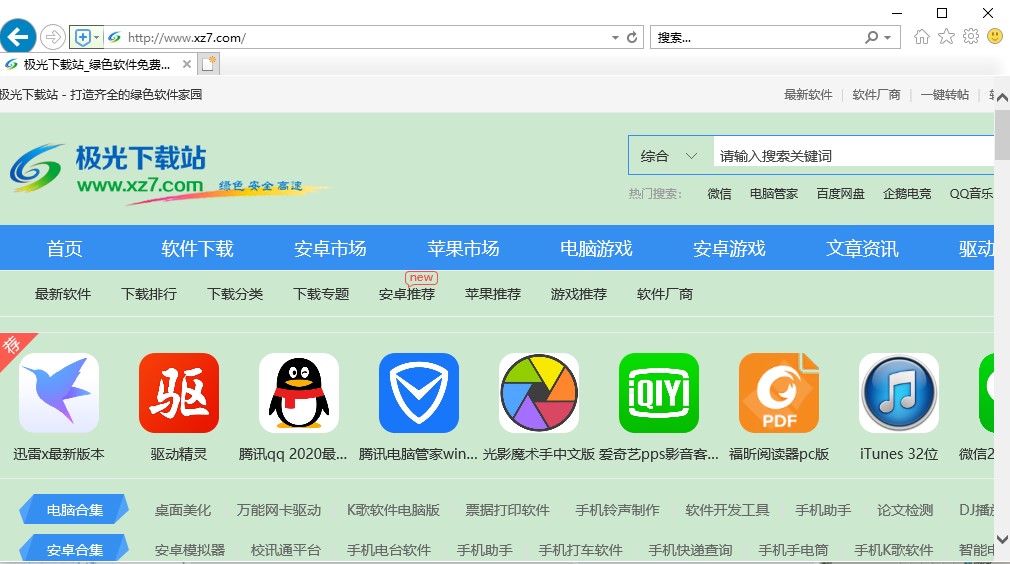





























支持 (0 ) 回复